Percentiles y cuartiles en Excel
En este ejemplo se le enseña cómo utilizar el percentil y la función CUARTIL en Excel. A continuación puede encontrar una lista de las puntuaciones (relleno verde sólo para ilustración).
-
Utilice la función PERCENTILES se muestra a continuación para calcular el percentil 30. Excel devuelve el valor 12,7. Esto significa que 30% (6 de 20) de las puntuaciones son inferiores o iguales a 12,7
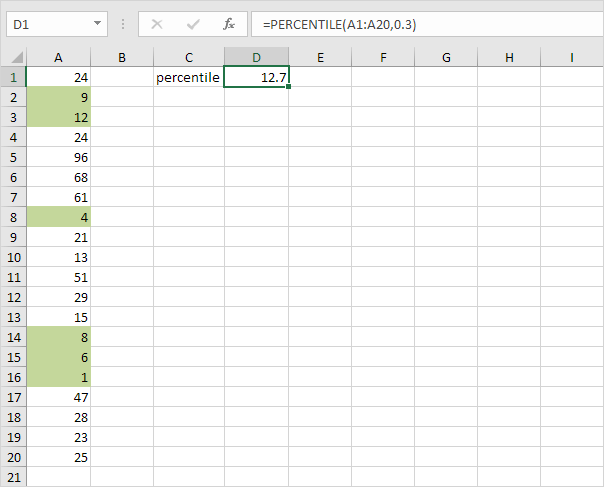
Nota: El segundo argumento de la función PERCENTILES debe ser un número decimal entre 0 y 1. Excel utiliza un algoritmo ligeramente diferente a los percentiles y cuartiles calcular que usted encuentra en la mayoría de los libros de estadística. Si está interesado, descargue el archivo de Excel.
-
Utilice la función PERCENTILES muestra a continuación para calcular el percentil 90. Excel devuelve el valor 61,7. Esto significa que 90% (18 de 20) de las puntuaciones son inferiores o iguales a 61,7
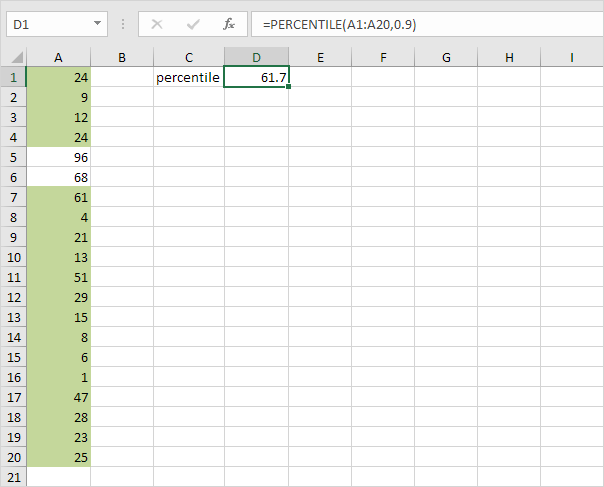
-
Utilice la función CUARTIL muestra a continuación para calcular la primera cuartil.
Excel devuelve el valor 11.25. Esto significa que 25% (5 de 20) de las puntuaciones son inferiores o iguales a 11,25
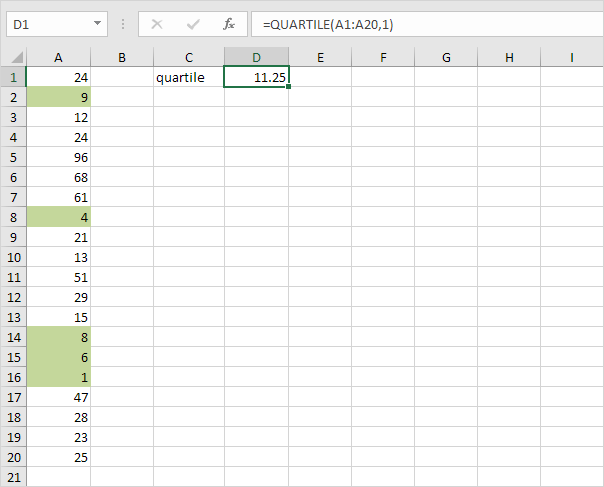
Nota: El segundo argumento de la función CUARTIL debe ser un número entre 0 y 4. PORCENTAJE (A1: A20,0.25) da el mismo resultado.
Todo depende de que el que la función que desea utilizar para los cuartiles. A continuación puede encontrar una visión general.
Mínimo valor del percentil (A1: A20,0) cuartil (A1: A20,0) MIN (A1: A20) 1er cuarto percentil (A1: A20,0.25) cuartil (A1: A20,1) Mediana PERCENTILES (A1: A20,0.50 ) cuartil (A1: A20,2) mediana (A1: A20) 3er cuarto percentil (A1: A20,0.75) cuartil (A1: A20,3) máximo valor del percentil (A1: A20,1) cuartil (A1: A20,4 ) MAX (A1: A20)